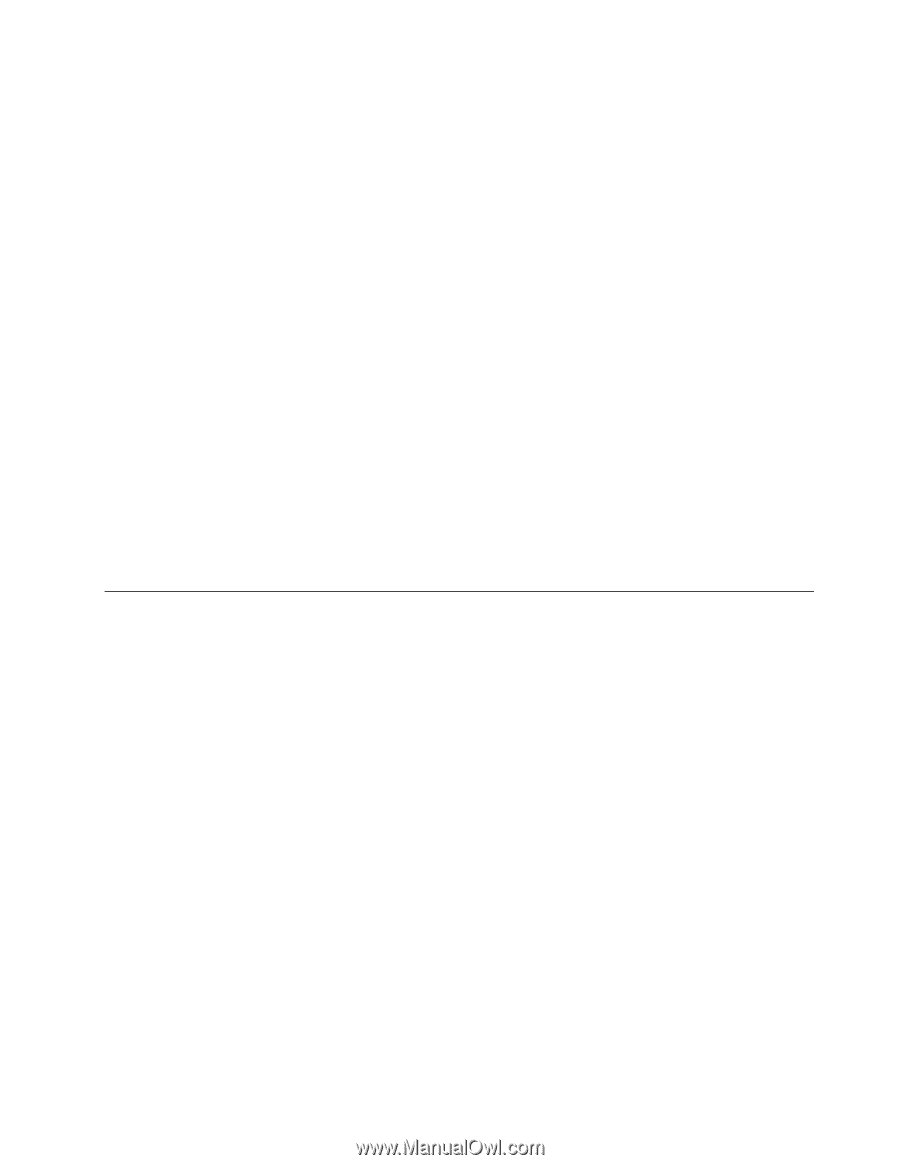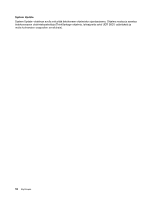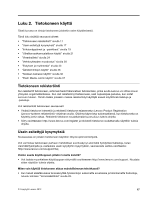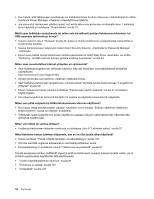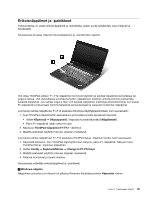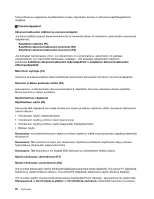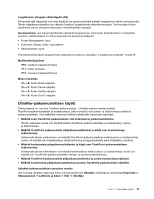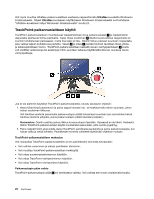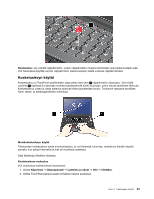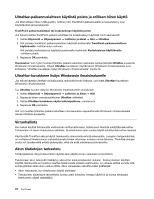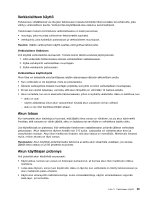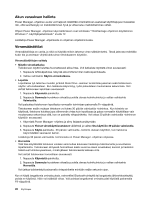Lenovo ThinkPad Edge E135 (Finnish) User Guide - Page 37
UltraNav-paikannuslaitteen käyttö
 |
View all Lenovo ThinkPad Edge E135 manuals
Add to My Manuals
Save this manual to your list of manuals |
Page 37 highlights
Langattoman yhteyden säätönäppäin (F9) Painamalla tätä näppäintä voit ottaa käyttöön tai poistaa käytöstä sisäiset langattomat verkko-ominaisuudet. Tämän näppäimen painallus tuo näkyviin luettelon langattomista yhteystoiminnoista. Voit muuttaa kunkin luettelossa olevan yhteysominaisuuden virrankäyttötilaa nopeasti. Huomautuksia: Jos haluat käyttää tätä näppäintä langattomien toimintojen käyttöönottoon tai käytöstä poistoon, tietokoneessa on oltava asennettuina seuraavat laiteajurit: • Power Management -ajuri • OnScreen Display Utility -apuohjelma • Radiolaitteiden ajurit. Yksityiskohtaiset tiedot langattomista yhteystoiminnoista on kohdassa "Langattomat yhteydet" sivulla 29. Multimedianäppäimet F10: edellinen kappale/kohtaus F11: toisto tai tauko F12: seuraava kappale/kohtaus Muita toimintoja Fn + B: Kuten Break-näppäin. Fn + P: Kuten Pause-näppäin. Fn + S: Kuten SysRq-näppäin. Fn + K: Kuten ScrLK-näppäin. UltraNav-paikannuslaitteen käyttö Tietokoneessa on valmiina UltraNav-paikannuslaite. UltraNav-paikannuslaite sisältää TrackPoint-paikannuslaitteen ja kosketuslevyn, jotka kumpikin ovat perus- ja lisätoimintoja sisältäviä paikannuslaitteita. Voit määrittää molemmat laitteet valitsemalla haluamasi asetukset. • Määritä sekä TrackPoint-paikannuslaite että kosketuslevy paikannuslaitteiksi. Tämän asetuksen avulla voit käyttää kaikkia TrackPoint-paikannuslaitteen ja kosketuslevyn perusja lisätoimintoja. • Määritä TrackPoint-paikannuslaite pääpaikannuslaitteeksi ja käytä vain kosketuslevyn lisätoimintoja. Valitsemalla tämän vaihtoehdon voit käyttää TrackPoint-paikannuslaitteen kaikkia perus- ja lisätoimintoja, mutta voit käyttää vain kosketuslevyn vieritystoimintoa ja napautusalueita sekä hidastettua osoitinta. • Määritä kosketuslevy pääpaikannuslaitteeksi ja käytä vain TrackPoint-paikannuslaitteen lisätoimintoja. Valitsemalla tämän vaihtoehdon voit käyttää kosketuslevyn kaikkia perus- ja lisätoimintoja, mutta voit käyttää vain TrackPoint-paikannuslaitteen vieritys- ja suurennuslasitoimintoa. • Määritä TrackPoint-paikannuslaite pääpaikannuslaitteeksi ja poista kosketuslevy käytöstä. • Määritä kosketuslevy pääpaikannuslaitteeksi ja poista TrackPoint-paikannuslaite käytöstä. UltraNav-paikannuslaitteen asetusten muutto Voit muuttaa UltraNav-asetuksia hiiren ominaisuusikkunan UltraNav-välilehdessä valitsemalla Käynnistä ➙ Ohjauspaneeli ➙ Laitteisto ja äänet ➙ Hiiri ➙ UltraNav. Luku 2. Tietokoneen käyttö 21